文内项目 Github:XIAOJUSURVEY
配置化是很灵活且很常见的使用,那XIAOJUSURVEY里有哪些地方应用到了呢?
基础模板
问卷模板
在创建问卷时,我们提供了多种问卷类型选择,例如普通问卷、投票、报名、NPS等。
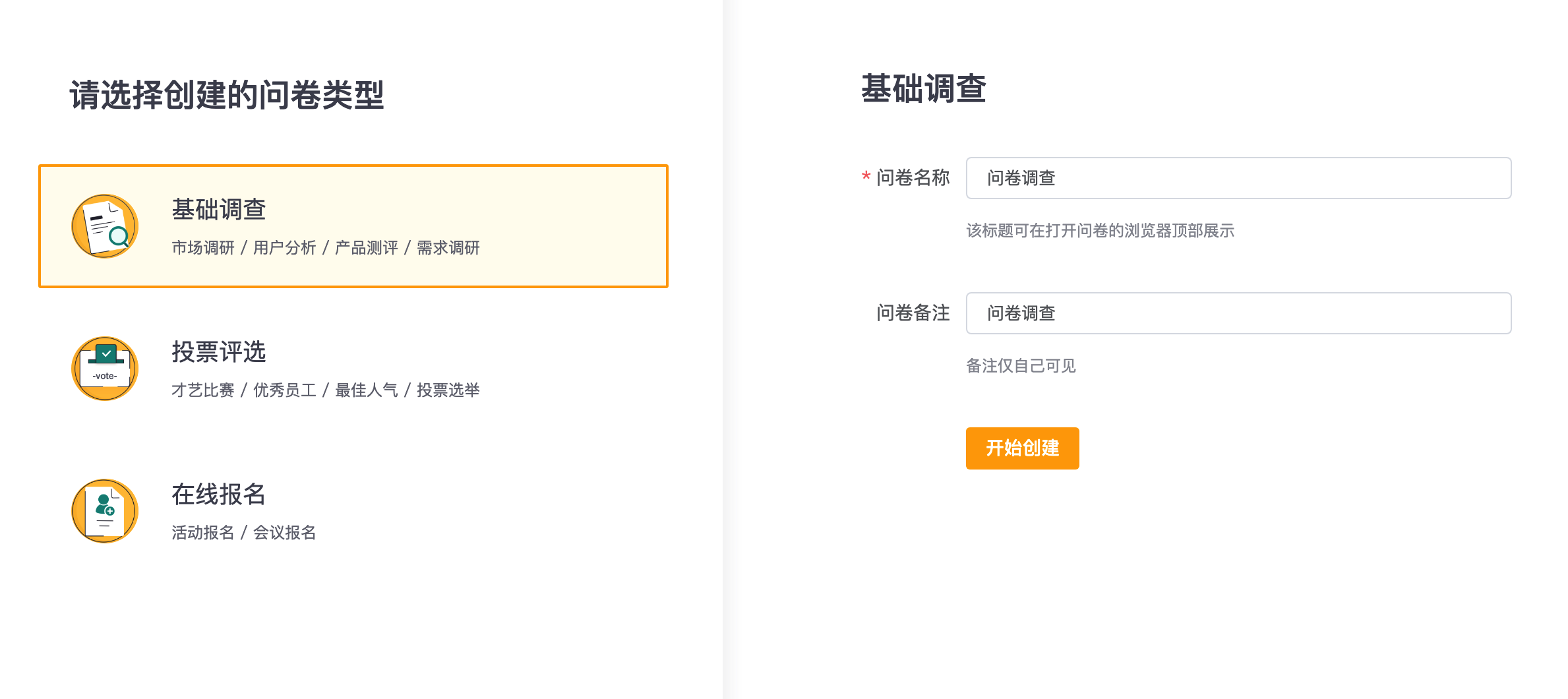
为了实现这些问卷类型的配置,我们使用了一份默认的模板文件(templateBase.json),以及每种问卷类型专属的JSON文件。这两份JSON文件会进行合并,生成初始的问卷配置数据,最终存储在数据库中供初始化使用。以下是相关文件的路径:
默认问卷模板
server/src/apps/surveyManage/template/surveyTemplate/templateBase.json
普通问卷模板
server/src/apps/surveyManage/template/surveyTemplate/survey/normal.json
报名问卷模板
server/src/apps/surveyManage/template/surveyTemplate/survey/register.json
投票问卷模板
server/src/apps/surveyManage/template/surveyTemplate/survey/vote.json
模板文件的合并操作允许我们创建不同类型的问卷,并根据用户选择的类型初始化问卷配置。这种灵活性使得问卷创建和管理变得更加方便和可扩展。
题型模板
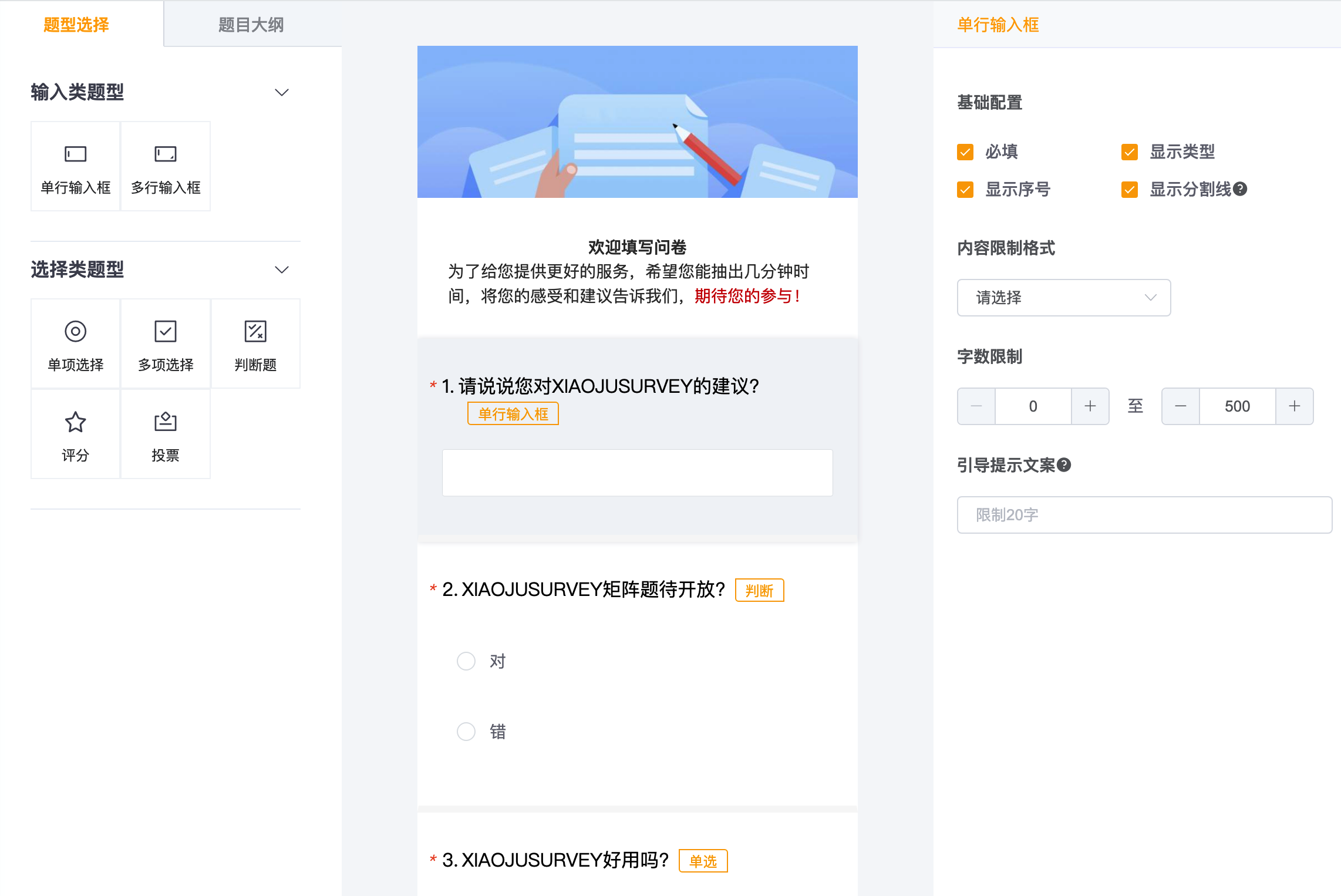
在需要添加一个新题目时,我们需要访问相关题型的meta.js文件以获取题型默认字段。基于配置文件,我们可以根据题型生成新的题目。
字段说明参考:《问卷业务协议规范-题型字段》
题型菜单
题型菜单功能如下
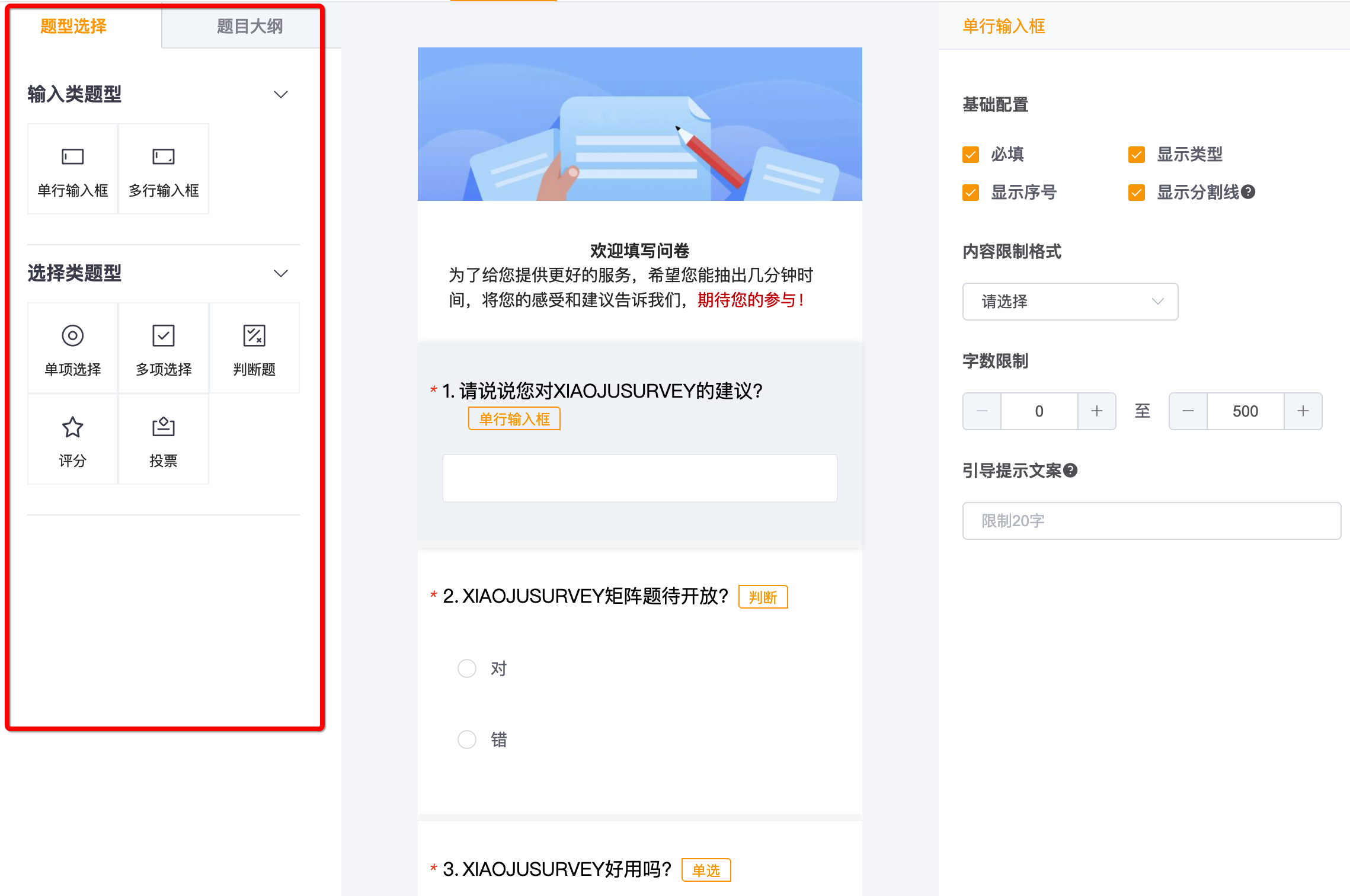
在系统中,要显示如上图所示的题型列表,我们通过两个配置文件灵活管理和展示不同题型,以及根据需要定制它们的外观和行为。
单题型配置
assets.js 主要用于定义所有的题型以及每个题型的基本信息:
// web/src/materials/questions/src/assets/config/assets.js
{
"text": {
"type": "text",
"snapshot": "/imgs/question-type-snapshot/iL84te6xxU1657702189333.png",
"path": "InputModule",
"icon": "tixing-danhangshuru",
"title": "单行输入框"
}
}
字段说明:
text: 表示题型的类型(type),与字段type的值一致。
snapshot: 题型的预览图,用于展示题型的外观。
path: 题型的组件路径,指定了题型的实际实现。
icon: 题型的图标,用于标识题型。
title: 题型的中文介绍,提供对题型的简短描述。
题型菜单配置
具体要展示哪些题型以及它们在列表中的显示顺序,我们定义在 questionTypeListConfig.js 文件中:
// web/src/management/config/questionTypeListConfig.js
[
"text",
"textarea",
"radio",
"checkbox",
"binary-choice",
"radio-star",
"vote"
]
在目前的系统中,我们仅展示一个题型列表,因此我们使用一个数组来表示所要展示的题型,并按照数组的顺序来显示它们。
属性设置器
一份问卷内容主要由以下几部分组成:
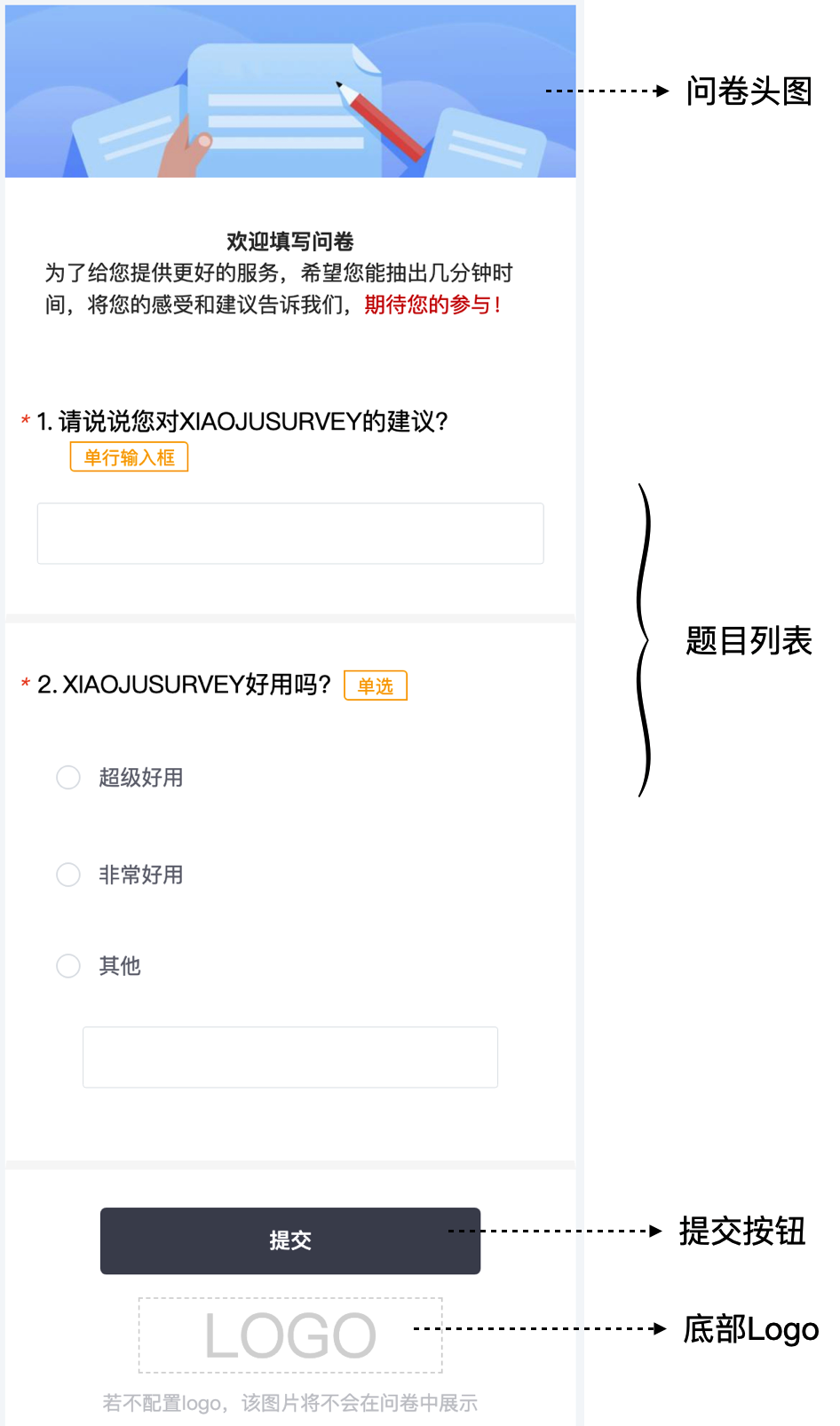
属性面板可以通过不同设置器进行各部分相应属性的管理,查看 预置设置器列表。
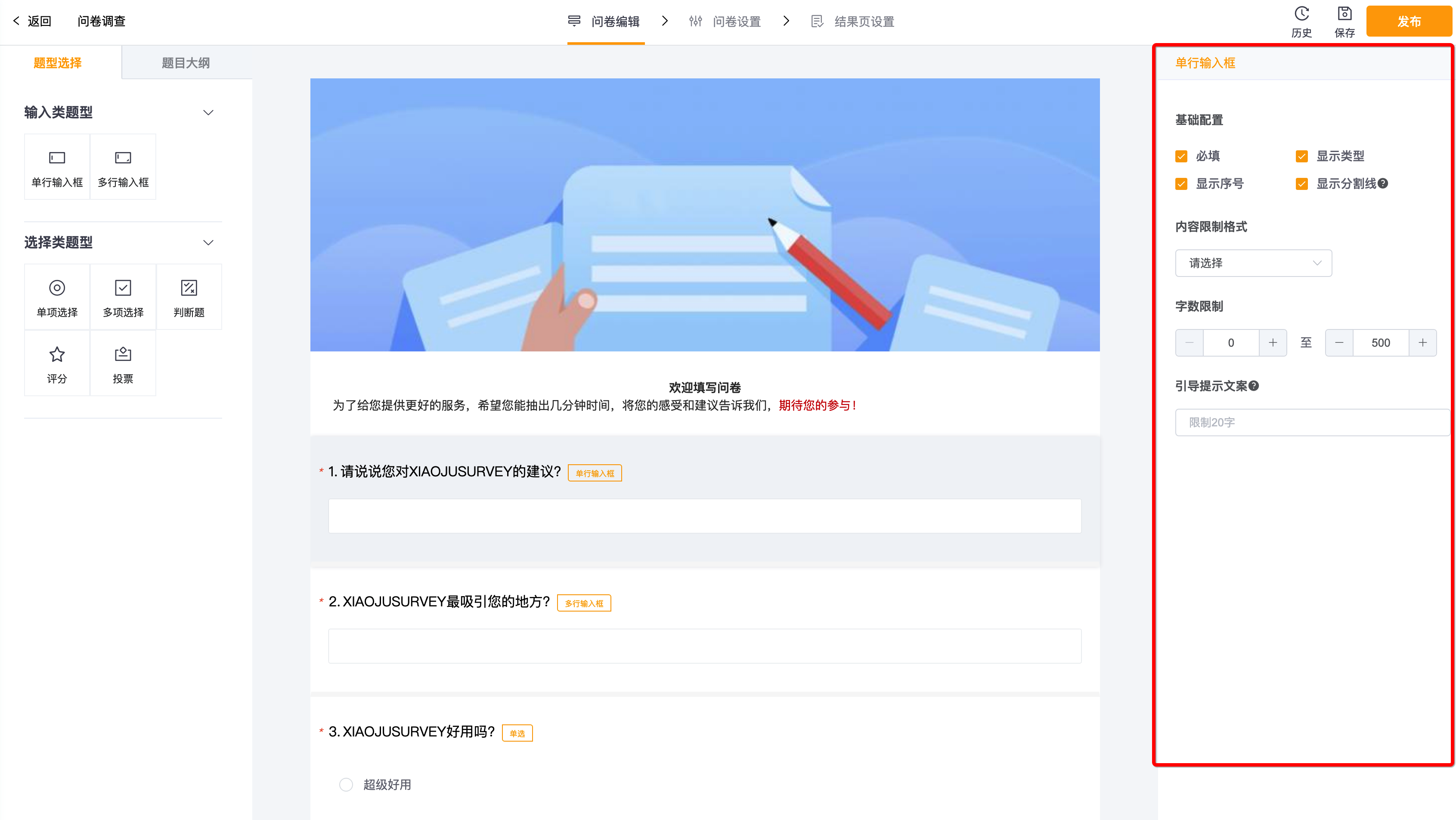
头图设置器配置
// web/src/management/config/setterConfig/bannerConfig.js
[
{
label: '头图配置(默认尺寸:750*260)',
type: 'Customed',
key: 'bannerConfig',
content: [
{
label: '顶部图片地址',
type: 'Input',
key: 'bannerConfig.bgImage',
direction: 'horizon',
},
{
label: '顶部视频地址',
type: 'Input',
key: 'bannerConfig.videoLink',
direction: 'horizon',
},
{
label: '视频海报地址',
type: 'Input',
key: 'bannerConfig.posterImg',
direction: 'horizon',
},
],
},
{
label: '头图跳转',
type: 'Customed',
key: 'bannerConfig-Jump',
content: [
{
label: '点击图片跳转到新链',
type: 'StarSwitch',
direction: 'space_between',
key: 'bannerConfig.bgImageAllowJump',
},
{
label: '跳转链接',
type: 'Input',
direction: 'horizon',
key: 'bannerConfig.bgImageJumpLink',
relyFunc: data => {
return !!data?.bannerConfig?.bgImageAllowJump
},
},
],
}
]
头图配置
默认尺寸:750*260
-
顶部图片地址: 输入框,用于指定顶部图片的地址。
-
顶部视频地址: 输入框,用于指定顶部视频的地址。
-
视频海报地址: 输入框,用于指定视频的海报地址。
头图跳转
-
点击图片跳转到新链接: 开关,用于启用或禁用点击图片后的跳转。
-
跳转链接: 输入框,用于指定点击图片后跳转的链接。此选项在启用跳转时可用。
题型属性配置
参考:《题型物料属性配置》
Logo设置器配置
自定义Logo
-
自定义Logo: 输入框,用于指定自定义Logo的地址。
-
Logo大小: 输入框,填写宽度百分比,例如30%。
// web/src/management/config/setterConfig/logoConfig.js
[
{
label: '自定义Logo',
type: 'Input',
key: 'logoImage',
tip: '默认尺寸200px*50px'
},
{
label: 'Logo大小',
type: 'InputPercent',
key: 'logoImageWidth',
tip: '填写宽度百分比,例如30%'
}
]
提交按钮设置器配置
提交按钮文案
-
提交按钮文案: 输入框,用于自定义提交按钮的文本内容。
提交确认弹窗
-
是否配置该项: 开关,用于启用或禁用提交确认弹窗。
-
二次确认文案:
输入框,用于自定义提交确认弹窗中的文本内容。此选项在启用提交确认弹窗时可用。
提交文案配置
-
已提交: 输入框,用于自定义已提交状态下的文本提示。
-
提交结束: 输入框,用于自定义提交已满额时的文本提示。
-
其他提交失败: 输入框,用于自定义其他提交失败时的文本提示。
// web/src/management/config/setterConfig/submitConfig.js
[
{
label: '提交按钮文案',
type: 'Input',
key: 'submitTitle',
placeholder: '提交',
value: ''
},
{
label: '提交确认弹窗',
type: 'Customed',
key: 'confirmAgain',
content: [
{
label: '是否配置该项',
type: 'StarSwitch',
key: 'confirmAgain.is_again',
direction: 'horizon',
value: true,
},
{
label: '二次确认文案',
type: 'Input',
key: 'confirmAgain.again_text',
direction: 'horizon',
placeholder: '确认要提交吗?',
value: '确认要提交吗?',
}
]
},
{
label: '提交文案配置',
type: 'Customed',
key: 'msgContent',
content: [
{
label: '已提交',
type: 'Input',
key: 'msgContent.msg_9002',
placeholder: '请勿多次提交!',
value: '请勿多次提交!',
direction: 'horizon',
},
{
label: '提交结束',
type: 'Input',
key: 'msgContent.msg_9003',
placeholder: '您来晚了,已经满额!',
value: '您来晚了,已经满额!',
direction: 'horizon',
},
{
label: '其他提交失败',
type: 'Input',
key: 'msgContent.msg_9004',
placeholder: '提交失败!',
value: '提交失败!',
direction: 'horizon',
},
]
}
]
关于我们
感谢看到最后,我们是一个多元、包容的社区,我们已有非常多的小伙伴在共建,欢迎你的加入。
Github:XIAOJUSURVEY
社区交流群
微信:

Star
开源不易,请star 一下 ❤️❤️❤️,你的支持是我们最大的动力。
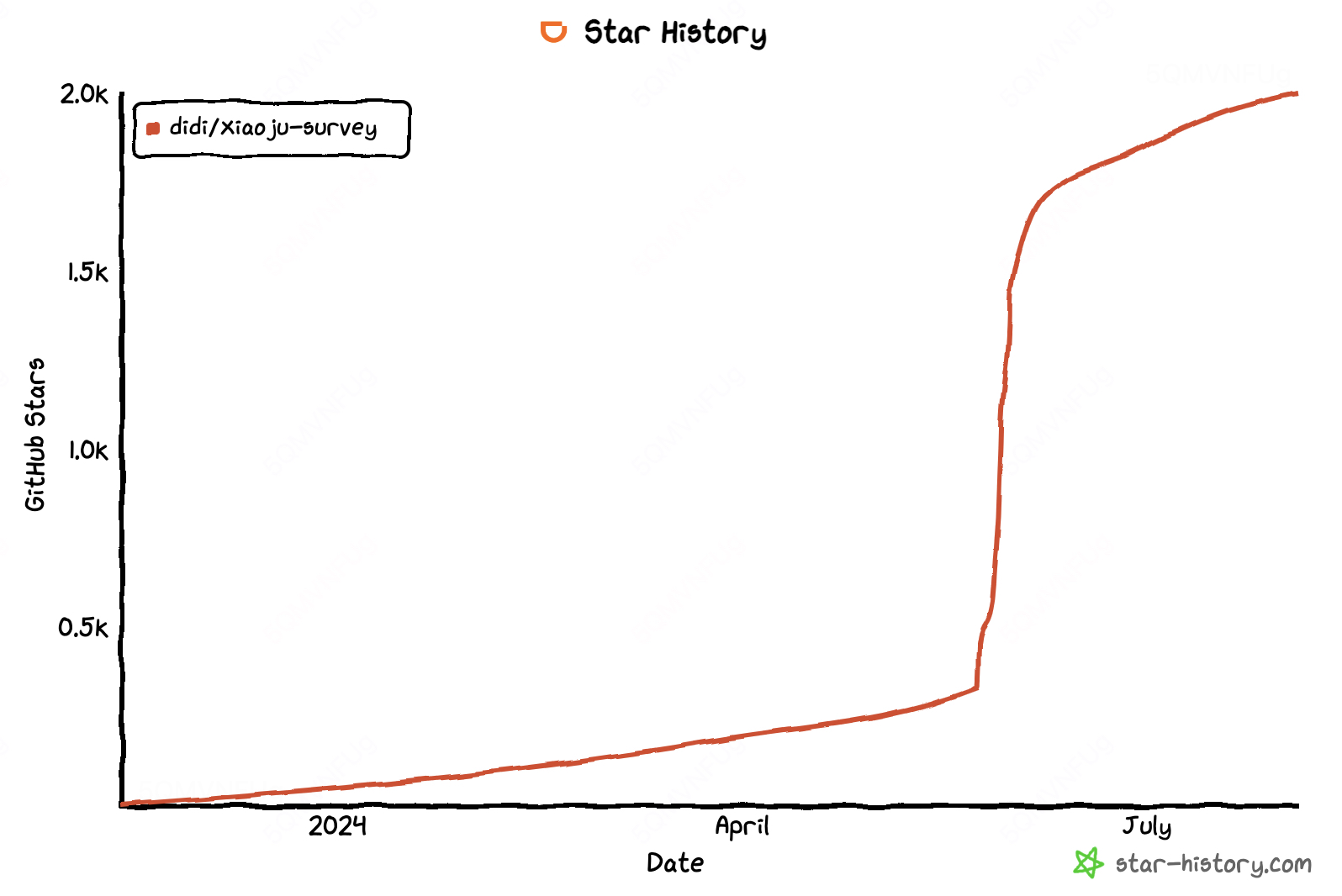






















 2517
2517

 被折叠的 条评论
为什么被折叠?
被折叠的 条评论
为什么被折叠?








